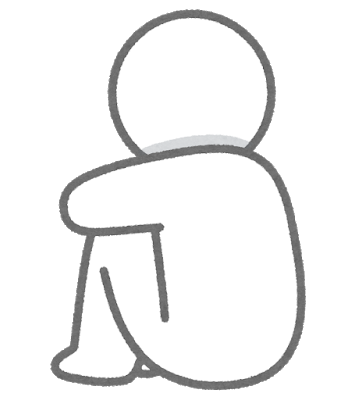
ブログのアイキャッチ画像、どうやって作ったらいいの?
デザインとかしたことないし……
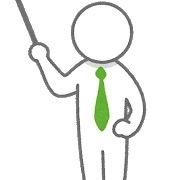
そんな方には、【Canva】がオススメ‼︎
アイキャッチの他にも色々な場面のデザインが出来ますよ。
おすすめポイント
Canvaとは
Canvaは、どこにいても、どんなデザインでも作成できるツールです。ドラッグ&ドロップで作成できるツールと、カスタマイズ可能なテンプレートで、世界179カ国で1000万のユーザーが、4億を超えるデザインを作ってきました。 現在は100を超える言語で提供しており、パソコンやモバイル端末でもご利用いただけます。インターネットさえ繋がれば、誰もがCanvaをご利用いただけます。(引用 suppor.canva.comより)
初心者でもカンタン!【Canva】で アイキャッチ画像を作ろう!
テンプレートでカンタン作成
- まず【Canva】のホームページへ進みます。 Canva 公式ページへ進む
- 登録をします。メールアドレスだけでも、カンタンに登録できます。
- デザイン作成をクリック
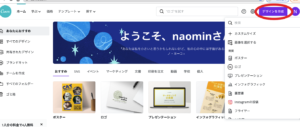
- カスタムサイズで、サイズを決めて作ってみます。横1200ピクセル×縦630ピクセルがアイキャッチにはちょうど良いサイズです。
- テンプレートをタップして、その中から気に入ったものを選びます。斜線のCANVAと入ったプレートは有料版でしか使えません。
- テンプレートの中身を編集して自分好みにカスタマイズできます。いらないところを削除したり、気に入った素材をプラスすることも簡単です。
- 左のアイコンから、テキスト(T)を選ぶと見出しの追加ができます。フォントの種類や、色の変更もできます。写真や素材の挿入もできます。
自分の保存している写真を使う場合は、アップロードを選びます。
背景の変更もカンタンにできます。
- ダウンロードして、画像をパソコン内に保存します。画像は、PNGかJPGで保存しましょう。
オリジナルでイチから作る
- デザイン作成から+カスタムサイズを選択します。1200×630
- 背景をタップして背景色を選択します。
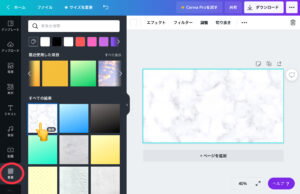
- 素材を選択して線を選択します。線の色、太さを変える。
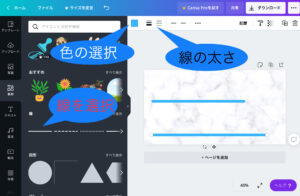
- イラスト素材を選んだりテキストを選択して文字を入れる。
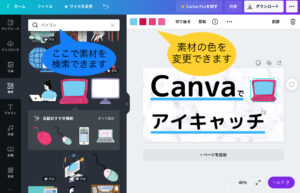
- ダウンロードして、画像をパソコン内に保存します。
編集データは、自動保存でそのまま画面を閉じても今までデザインしたものが残っています。
パソコン内の写真を挿入するときはアップロードから挿入します。写真の加工は、写真アプリで加工してからアップロードしましょう。iphoneの標準アプリで、写真加工のやり方
ブログを公開してある程度の時間が経つと、いつの間にか検索画面にアイキャッチ画像が載ることがあります。その時にキレイに映る様に正方形に文字を集める様に工夫した方が良さそうですね。
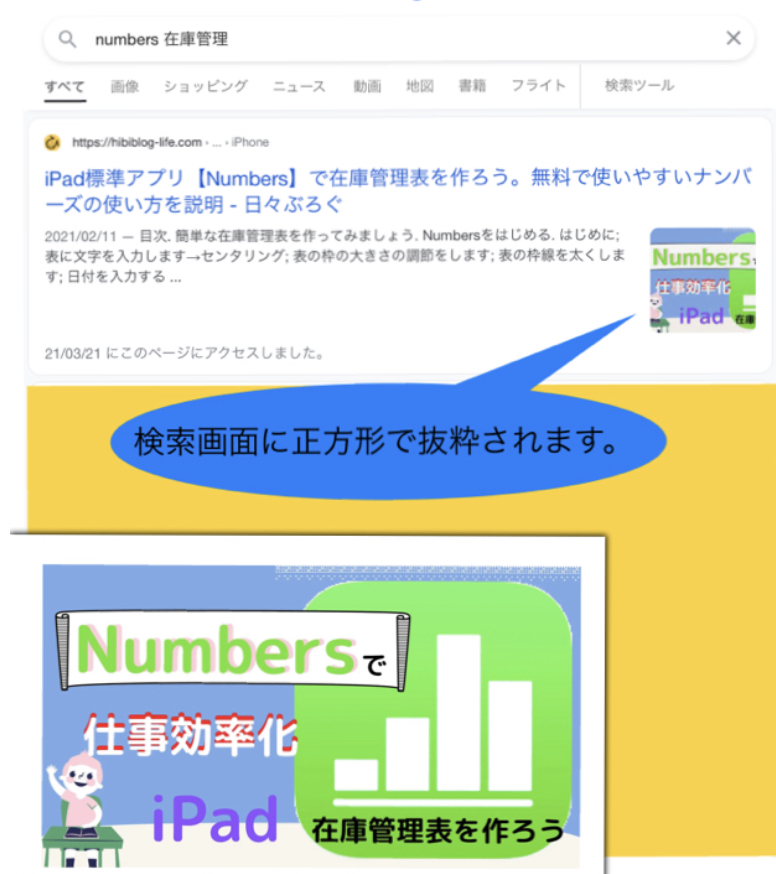
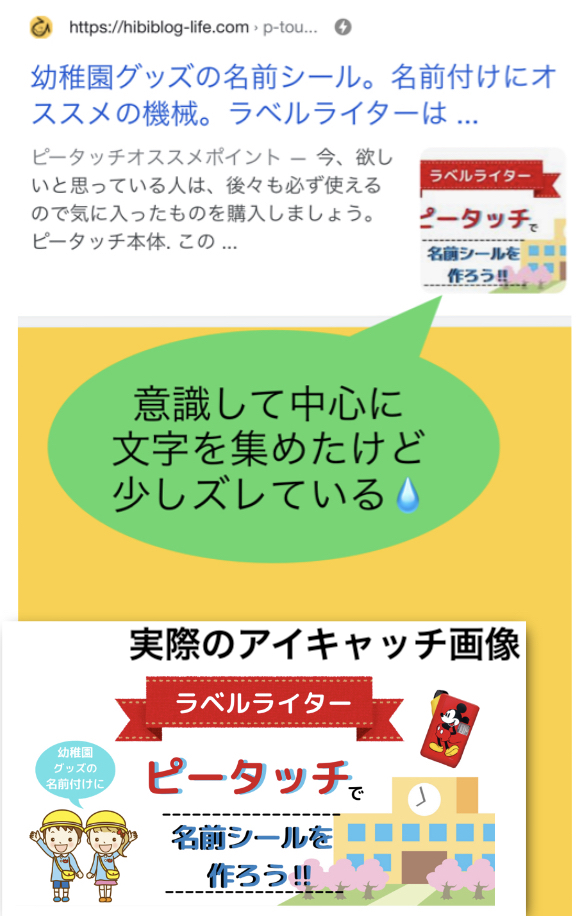
最後に
Canvaは、インターネットさえあればすぐに使うことができるので、他のパソコンやタブレットでログインすれば手軽に作成、編集できます。空いた時間にアイキャッチや、サムネイルの作成ができ、とても便利ですね。Canva 公式ページへ進む





コメント